כיצד לשנות התראות באייפון שלך (04.25.24)
אם אתה מישהו שמעריך הרבה פרטיות ואתה לא רוצה שאנשים אחרים יטפחו בהודעות שלך, הטריק הקטן והמסודר הזה של אייפון בוודאי יהיה ממש בסמטה שלך. עם שחרורו של iOS 11, משתמשי iOS יכולים כעת לשנות התראות ב- iPhone ולהכתיב כיצד הם מופיעים כשהמכשיר נעול. באפשרותך להגדיר את הגדרות ההתראות שלך ב- iPhone כדי להסתיר את תצוגות התצוגה המקדימה של ההודעה כאשר הטלפון נעול, ואז לבטל את נעילת הטלפון באמצעות Face ID כדי להציג את ההודעה.
תכונה זו שימושית אם אינך רוצה שאנשים אחרים יראו. את ההודעות שלך אבל עדיין רוצה לקבל הודעה כשהן מגיעות. יחידות ה- iPhone X נשלחות עם תכונה זו מופעלת, תוך שמירה על התראות על המסך עד לפתיחת נעילת המכשיר באמצעות Face ID. Face ID תומך רק במשתמש אחד, כך שאף אחד אחר לא יוכל לגשת למכשיר שלך ולהציג את ההודעות שלך. אם מישהו מתמיד, הוא יצטרך את קוד הגישה שלך כדי להיכנס.
מלבד השבתת תצוגה מקדימה של הודעות, ישנן גם דרכים אחרות לשנות התראות ב- iPhone, תלוי איך ברצונך לקבל אותן, או אם ברצונך לקבל אותן בכלל. באפשרותך לכבות התראות ב- iPhone, להשבית תצוגות מקדימות של התראות, התראות קבוצתיות בהתאם לאפליקציה ולהפעיל או לכבות התראות חירום.
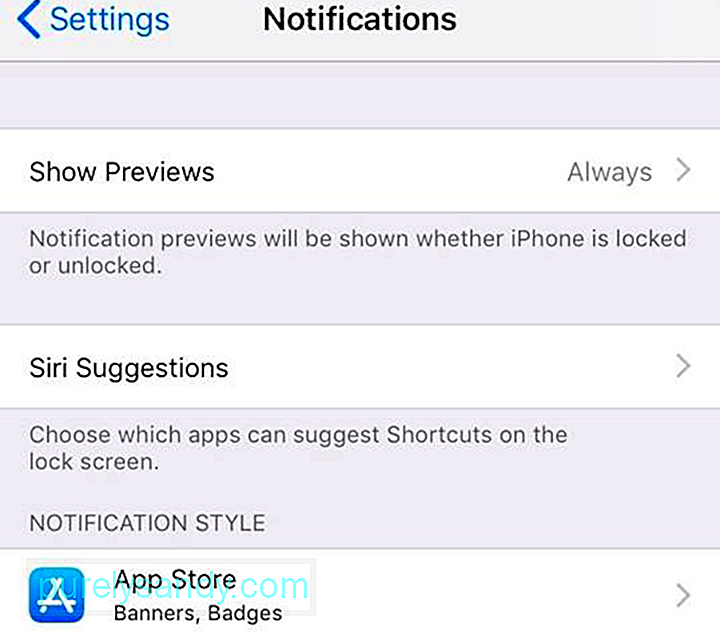
מאמר זה יראה לך כיצד לשנות התראות ב- iPhone, כך שתקבל שליטה טובה יותר עליהם.
כיצד לשנות התראות ב- iPhoneהתראות שימושיות מכיוון שהן מתריעות כאשר אתה מקבל הודעה, דוא"ל או עדכון לאפליקציות שלך. עם זאת, אתה יכול למצוא את עצמך המום בקלות מההודעות שאתה צריך אם אינך מקבל אותן בשליטה. בנוסף, זה יכול להיות מעצבן להיות מופרע על ידי צלילי ההתראות בכל פעם שאתה מקבל כזה.
אם אתה מקבל יותר מדי התראות מיותרות ב- iPhone שלך, מה שאתה צריך לעשות הוא להפעיל את 'התראות' רק עבור האפליקציות שמהן ברצונך לקבל אותן, או לנהל את הגדרות ההתראות שלך ל- iPhone. אם ב- iPhone שלך פועל iOS 12, תוכל לגשת להגדרות ההודעות באמצעות אפליקציית ההגדרות. תוכל לשחק עם ההגדרות כדי להשיג את התוצאות הדרושות לך.
שינוי הגדרות 'הצג תצוגה מקדימה'היכולת לראות את ההודעות שלך גם כשהמסך נעול נוח. כי ההתראות מודיעות לך אם אתה צריך לפעול על פי משהו (או שאתה יכול פשוט להתעלם מההודעה). עם זאת, אנשים אחרים יכולים פשוט להרים את ה- iPhone שלך ולראות את ההודעות שלך או את השורות הראשונות של הודעת הדוא"ל שקיבלת.
למרבה המזל, iOS 11 אפשרה להציג הודעות על המסך הנעול שלך מבלי להציג את התוכן. בדרך זו, עדיין תקבל הודעה כשיש iMessage חדש או שקיבלת דוא"ל חדש, אך אנשים אחרים לא יוכלו לקרוא אותם בזמן שהטלפון שלך נעול.
הגדרות התצוגה המקדימה של התצוגה מאפשרות לך לטיפול בתצוגה המקדימה של אפליקציות בודדות, או עבור כל האפליקציות בבת אחת. בצע את הצעדים הבאים לשינוי התראות ב- iPhone על ידי עריכת התפריט תצוגה מקדימה:
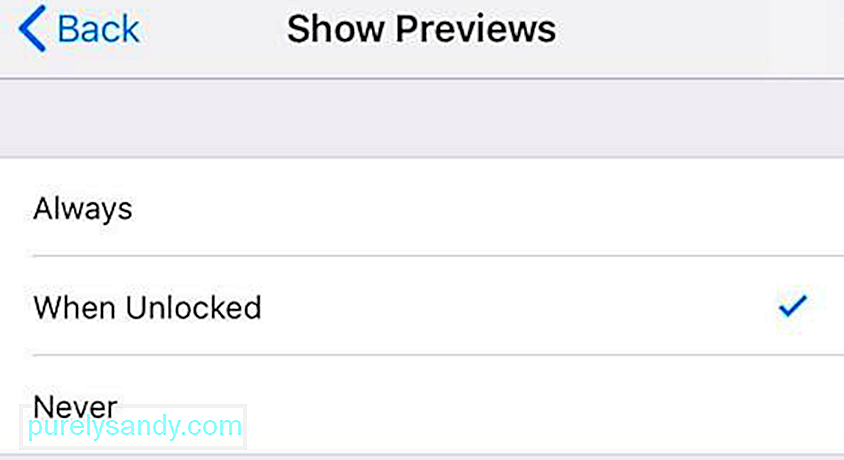
אם תבחר תמיד, התצוגה המקדימה תוצג בכל ההודעות, בין אם הטלפון נעול או נעול. אם תבחר כאשר לא נעול, תקבל את ההודעות אך לא תוכל לראות את התוכן אלא אם תבטל את נעילת הטלפון. אם תבחר לעולם, תצוגות מקדימות של התראות לא יוצגו כלל.
הצעות סיריסירי היא העוזרת הווירטואלית המובנית עבור iOS, macOS ומכשירי Apple אחרים, ואחד כזה. מתפקידיו הוא המלצות. הגדרה זו מאפשרת לסירי להמליץ על פעולות שייתכן שתרצה לעשות בהתראת האפליקציה. לדוגמה, אתה יכול להשתמש בסירי כדי להשיב להודעה שקיבלת או להחזיר את איש הקשר שאת שיחתו החמצת.
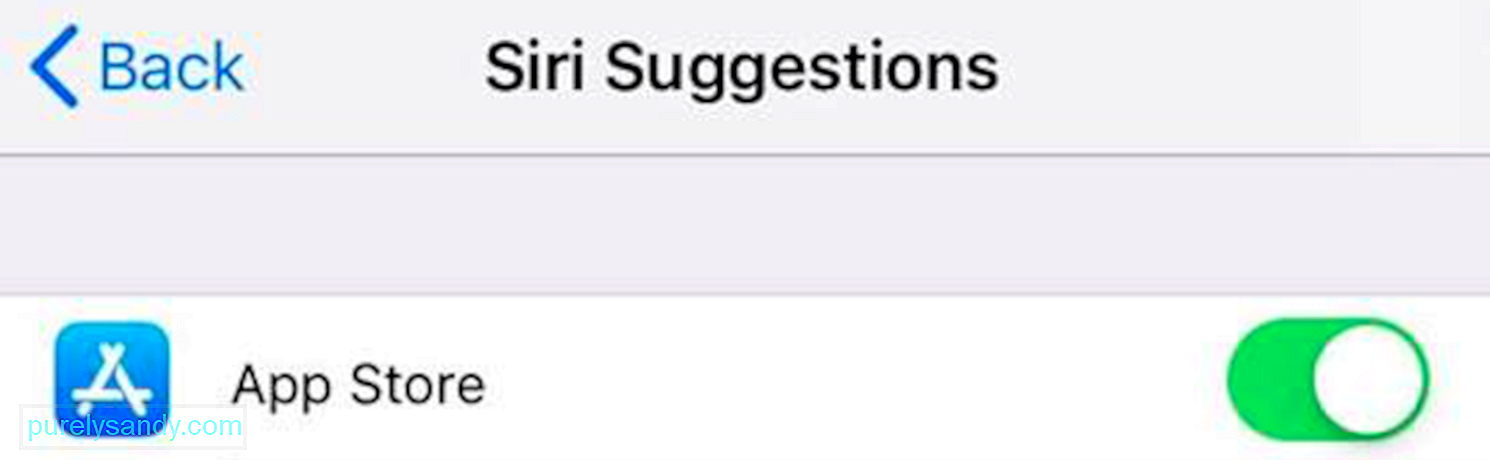
תוכל גם לבחור באילו יישומים תרצה להשתמש בתכונה זו. כשתקיש על הצעות סירי, תראה רשימה של כל האפליקציות בטלפון שלך עם מתג החלפה לצד כל אחת מהן. באפשרותך להחליף את המתג בהתאם לאפליקציות שברצונך להפעיל או לכבות את התכונה הזו.
סגנון הודעותהגדרה זו מאפשרת לך לשנות התראות ב- iPhone שלך ברמת האפליקציה. אתה יכול להחליט אם ברצונך להפעיל או לכבות את ההתראות עבור כל אפליקציה, איזה סוג התראה ברצונך לקבל, האם ברצונך להציג תצוגה מקדימה או לא, וכיצד לקבץ את ההתראות שלך.
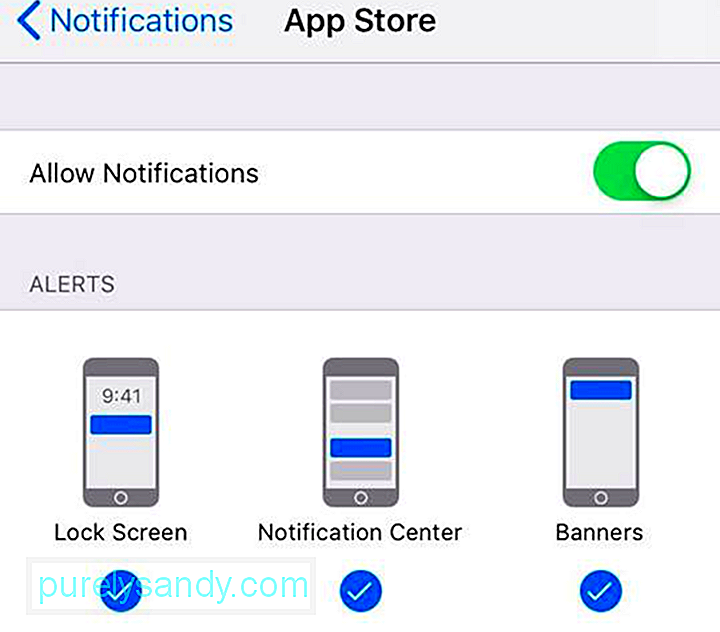
מעבר בכל אפליקציה ושינוי ההגדרות יכול להיות זמן רב, אך זה יחסוך ממך צורך להתמודד עם התראות מיותרות ולחסוך לך זמן בטווח הארוך.
< חזק> התראות מקובצותזו תכונה חדשה שהושקה עם שחרור iOS 12 בספטמבר 2018. במקום לקבל התראות בודדות על כל דבר קטן, כעת תוכל לקבץ את ההודעות שלך על פי העדפתך. שים לב, עם זאת, שחלק מהאפליקציות - כגון הודעות, iMessage ואפליקציות דוא"ל - טוב יותר עם התראות בודדות במקום להיות מקובצות עם אחרות.
כדי להגדיר תכונה זו, בצע את השלבים הבאים:
קיבוץ ההודעות מוגדר ל אוטומטי ב- iOS 12 כברירת מחדל, אך תוכל לבחור לקבץ אותם לפי אפליקציה במקום זאת. המשמעות היא שכל ההודעות לאפליקציה מסוימת יקובצו בכל פעם תחת ערימה אחת. אם אינך רוצה שההודעות שלך ייערמו יחדיו מכיוון שאתה מעדיף לקבל אותן אחת אחת, תוכל לבחור ב מחוץ .
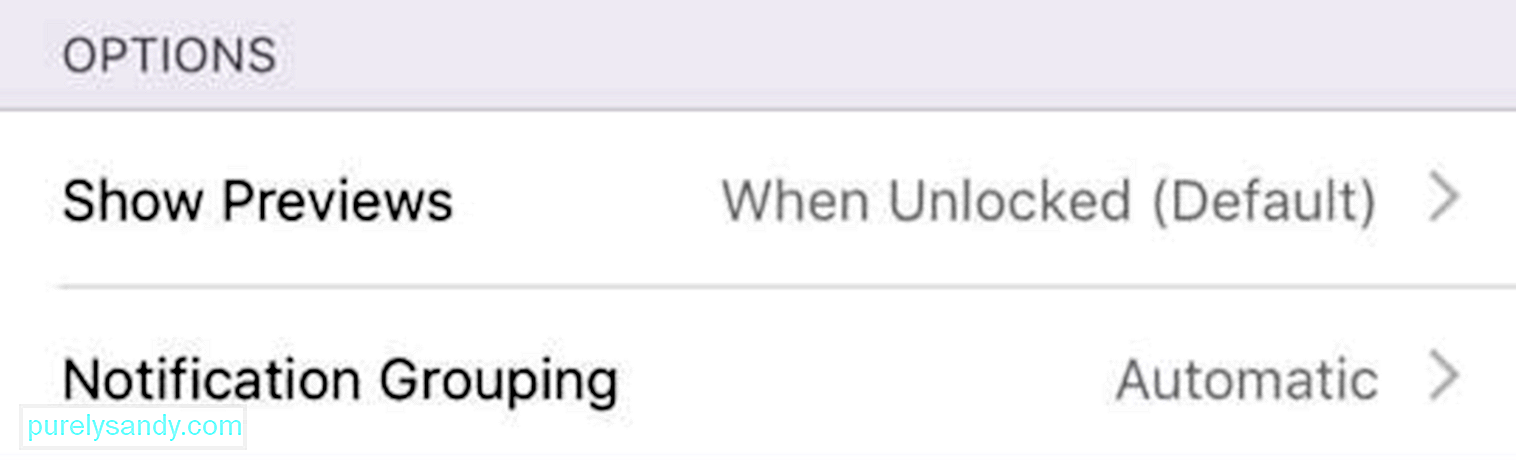
אתה יכול גם להתאים אישית את הערימות באמצעות מרכז ההודעות. לשם כך:
משרדי ממשלה וארגוני חירום שולחים לעתים קרובות הודעות כדי להתריע בפני אנשים בזמן אסונות או חירום. זה משמש גם לשליחת הודעות והתראות AMBER.
סיכוםהתראות מועילות מכיוון שהן מאפשרות לך לקבוע אם עליך לפעול או להתעלם מהודעה. שינוי הגדרות ההתראות של iPhone מאפשר לך לשלוט אילו התראות ברצונך לקבל ואיך ברצונך לקבל אותן.
הנה טיפ: הקבע את הרגל לייעל את ביצועי הטלפון שלך, כמו גם את מקינטוש, בכדי לשמור על עבודה מהירה והמערכות שלהם יציבות וחפות מכל זבל, ובמקרה שתצטרך לחבר את ה- iPhone לשולחן העבודה שלך. השתמש באפליקציה כגון Outbyte MacRepair כדי להאיץ את המחשב ולהגביר את ביצועיו.
סרטון יוטיוב: כיצד לשנות התראות באייפון שלך
04, 2024

